在演示文稿制作中,PPT尺寸直接影响内容布局与展示效果。无论是适配投影屏幕、打印需求,还是针对特定设备(如平板、手机)优化,掌握尺寸调整技巧都至关重要。本文将系统介绍新建与修改PPT尺寸的方法,帮助用户精准控制画布大小。
一、新建PPT时设置尺寸
1. 启动时选择模板类型
打开PPT软件(以Microsoft PowerPoint为例),在初始界面点击“新建”按钮。此时可看到多种预设模板分类,如“空白演示文稿”“宽屏”“教育”“商务”等。其中“宽屏”模板默认采用16:9比例(1920×1080像素),适合现代显示器与投影设备;传统4:3比例(1024×768像素)模板则标注为“标准”,适用于老式投影仪或特定打印需求。
2. 自定义尺寸参数
若需完全自定义尺寸,点击“新建”页面底部的“自定义幻灯片大小”。在弹出窗口中,可手动输入宽度与高度数值(单位为厘米或英寸),并选择方向(横向或纵向)。例如,设计A4打印版PPT时,可设置宽度21厘米、高度29.7厘米;针对手机竖屏展示,可调整为宽度10.8厘米、高度19.2厘米(对应常见手机分辨率比例)。
二、修改已有PPT的尺寸
1. 通过设计选项卡调整
打开已存在的PPT文件,点击顶部菜单栏的“设计”选项卡。在“自定义”组中,选择“幻灯片大小”下拉菜单,点击“自定义幻灯片大小”。在弹出的对话框中,可修改宽度、高度与方向参数。需注意,调整尺寸后,原有内容可能因比例变化而变形,需手动调整元素位置。
2. 比例缩放与内容适配
修改尺寸时,系统会提示“最大化”或“确保适合”选项。选择“最大化”会保持内容原尺寸,但可能超出新画布边界;选择“确保适合”则自动按比例缩放内容,使其适应新尺寸。对于复杂排版,建议先备份文件,再逐步调整元素位置。
三、尺寸调整的注意事项
1. 比例匹配原则
设备显示比例与PPT尺寸需一致。例如,16:9的PPT在4:3投影仪上会显示黑边,反之则内容被裁剪。制作前应确认目标设备的分辨率与比例。
2. 打印尺寸的特殊要求
若需打印PPT,需根据纸张大小设置尺寸。A4纸标准尺寸为21×29.7厘米,但需预留页边距,实际内容区域建议缩小至19×27.7厘米。同时,在“文件”-“打印”中勾选“根据纸张调整大小”,避免内容溢出。
3. 多设备兼容性测试
完成尺寸调整后,应在目标设备上预览效果。可通过“文件”-“共享”-“导出”生成PDF或图片,检查不同平台下的显示状态。
掌握PPT尺寸调整技巧,不仅能提升演示的专业性,还能避免因尺寸不匹配导致的展示问题。从新建文件的预设选择,到修改时的精细调整,每一步都需结合实际需求与设备特性,方能实现最佳效果。